Très probablement, vous connaissez déjà les avantages qu’il offre. WhatsApp, mais en tout cas à partir d'ici nous allons essayer expliquer brièvement à quoi sert cette application ce qui est de plus en plus courant sur nos smartphones et tablettes. C'est un outil grâce auquel nous pouvons maintenir le contact avec des personnes qui se trouvent n'importe où dans le monde, soit par le biais de messages, soit même par appels. Aujourd'hui, plus de 600 millions de personnes ont déjà décidé télécharger WhatsApp sur leurs terminaux et utilisent l'application de messagerie la plus complète au monde.

WhatsApp est né en 2009 et comme nous l'avons dit, depuis lors, le nombre d'utilisateurs de ce service de messagerie instantanée n'a fait qu'augmenter. L'une des clés de son succès est qu'elle fonctionne sur un grand nombre de systèmes d'exploitation : Android, BlackBerry, iOS, Symbian, Windows Phone... Il est également utile qu'il s'agisse d'une application tout-terrain, puisque depuis elle nous pouvons envoyer messages instantanés, voix, images, vidéos et partage de position. C'est l'application définitive en matière de communication et ne peut manquer sur aucun smartphone.
À première vue, cela ne semble pas non plus être quelque chose d'innovant, mais l'une des principales raisons pour lesquelles on l'utilise et l'un de ses avantages les plus notables est que l'ensemble du processus est entièrement gratuit. Autrement dit, nous pouvons rester en contact avec des personnes qui se trouvent même dans un autre pays sans avoir à dépenser d'énormes sommes d'argent comme c'était le cas avec les appels téléphoniques ou les SMS.
La raison pour laquelle WhatsApp est un outil qui nous permet de passer des appels téléphoniques et d'envoyer des messages et des fichiers gratuitement est que l'ensemble du processus se déroule sur Internet. En ce sens, il est important de garder à l’esprit que pour utiliser cette application, il est essentiel d’avoir une connexion, qu’il s’agisse de données ou de connexion de notre appareil via Wi-Fi. Bien sûr, nous pouvons télécharger l’application gratuitement, mais plus tard nous devrons payer un dollar par an, un montant minimum si l’on prend en compte tout ce que nous allons économiser.
Contenu de l'article
Comment fonctionne WhatsApp
Il est très probable que vous ayez déjà utilisé des applications de messagerie similaires, pour lesquelles vous devez rechercher les personnes que vous souhaitez contacter et les ajouter à votre répertoire. De même, ces personnes doivent accepter la demande, sinon la connexion ne peut pas être établie. Avant de continuer, il est important de garder à l'esprit que, comme pour ces outils, WhatsApp Messenger doit également être installé sur les deux appareils, c'est-à-dire sur celui qui passe l'appel (ou le message) et sur celui qui le reçoit. .
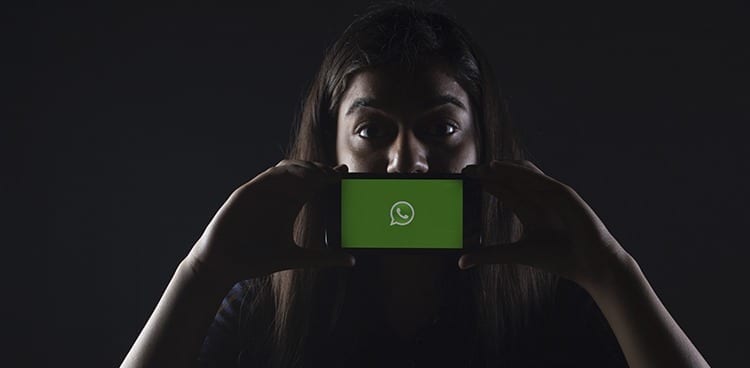
Eh bien, le fonctionnement de WhatsApp est très caractéristique en ce sens, c'est-à-dire que tous les numéros de téléphone que nous avons ajoutés à notre répertoire deviendront automatiquement des contacts WhatsApp. Par conséquent, la seule chose que nous devrons faire est d'ajouter le numéro de téléphone de la personne avec laquelle nous voulons rester en contact dans notre répertoire téléphonique et dès le premier instant nous pourrons lui parler sans limites.
Comment télécharger WhatsApp sur votre appareil
Si vous êtes déterminé à installer WhatsApp sur votre appareil, sachez que le téléchargement et l'installation sont différents selon le type de terminal dont vous disposez (mobile, téléphone portable, PC ou tablette) et selon son système d'exploitation (Android, BlackBerry, iOS, Symbian ou Windows Phone).
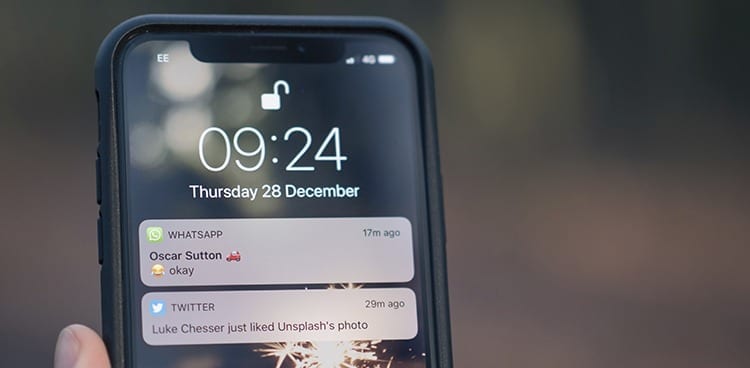
Téléchargez WhatsApp pour Android
Pour utiliser ce système, il est important de garder à l'esprit qu'il sera essentiel que nous et la personne que nous allons contacter ayons l'application installée sur leur appareil. Mais il ne faut pas s’inquiéter dans ce sens, car le processus est beaucoup plus simple et plus rapide qu’on ne le pense au premier abord.
Tout d’abord, il faut télécharger le fichier APK de WhatsApp, qui vous permettra d’installer facilement l’application sur votre appareil. Un fichier APK est un programme d’installation spécifique à Android, tout comme EXE l’est sur Windows. A la fin de cet article vous avez le lien pour télécharger le fichier.
Une fois que vous avez téléchargé le fichier APK, vous devez autoriser votre appareil à l'installer. Pour ce faire, allez dans le menu Paramètres, puis allez dans Sécurité et activez l'option qui dit "Autoriser l'installation d'applications provenant de sources inconnues".
Avec cela, vous serez prêt à installer WhatsApp : recherchez le dossier où se trouve le fichier APK et cliquez dessus depuis votre téléphone ou tablette Android pour démarrer l'installation. Vous verrez que dans quelques instants vous pourrez profiter du service de messagerie instantanée le plus populaire au monde.
Il va maintenant falloir procéder à la configuration de WhatsApp sur Android, et pour ce faire, il nous suffira d'entrer dans la section des applications et de cliquer sur la nouvelle icône qui sera apparue, qui ouvrira l'outil.
Comme il s'agit du premier accès, nous devrons configurer le compte en entrant notre nom et notre numéro de téléphone, et avec ces étapes simples, nous aurons complété tout le processus nécessaire et nous pourrons commencer à utiliser WhatsApp pour Android en profitant de chaque une de ses possibilités. .
Lien de téléchargement: https://www.apkmirror.com/apk/whatsapp-inc/
Téléchargez WhatsApp pour BlackBerry
WhatsApp pour BlackBerry est peut-être la version la plus oubliée de l'application de messagerie, même si elle reste néanmoins l'une des meilleures applications de messagerie disponibles sur BlackBerry. Il nous permet d'envoyer des messages à nos contacts, des images, des vidéos, des fichiers audio et même notre localisation. Cependant, il ne dispose pas d’options plus récentes, comme les appels WhatsApp.
Pouvoir profiter du client de messagerie est très simple. Comme pour toute autre application, nous devrons télécharger WhatsApp depuis BlackBerry World, la boutique d'applications BlackBerry. Le processus est très simple:
- Nous recherchons l'application dans le magasin ou cliquons sur ce lien.
- Nous cliquons sur le bouton « Installer ».
- Nous attendons la fin du téléchargement et de l'installation et créons notre compte WhatsApp.
Comme vous pouvez le constater, ce n’est pas compliqué du tout. Il s’agit cependant d’une version « obsolète » de l’application. Heureusement, les utilisateurs du système d'exploitation BlackBerry peuvent profiter de la dernière version, même si l'installation est un peu plus compliquée. Ce que nous allons faire, c'est télécharger la version de WhatsApp pour Android et l'installer sur BlackBerry en utilisant la compatibilité avec ces applications. Pour ce faire, nous suivrons les étapes ci-dessous :
- Téléchargez le fichier APK WhatsApp depuis le site officiel, en sélectionnant la version Android.
- Déplacez le fichier en question sur votre BlackBerry.
- À l'aide du gestionnaire de fichiers, ouvrez WhatsApp à partir du dossier dans lequel vous avez téléchargé le .APK.
- Cliquez sur le bouton « Installer » situé dans le coin supérieur droit.
- Lisez les autorisations demandées par l'application pour fonctionner et cliquez sur le bouton « Installer ».
Une fois le téléchargement terminé, nous pouvons utiliser WhatsApp pour BlackBerry avec les dernières fonctions que l'application intègre dans la version Android. Cela signifie que nous pouvons profiter de ses dernières nouvelles, y compris les appels WhatsApp.
Maintenant, pour profiter de l'application, nous devrons simplement la rechercher parmi les applications installées et cliquer sur l'icône WhatsApp chaque fois que nous voulons utiliser le client de messagerie, afin de pouvoir continuer ou démarrer une conversation avec nos amis via WhatsApp.
Téléchargez WhatsApp pour Samsung
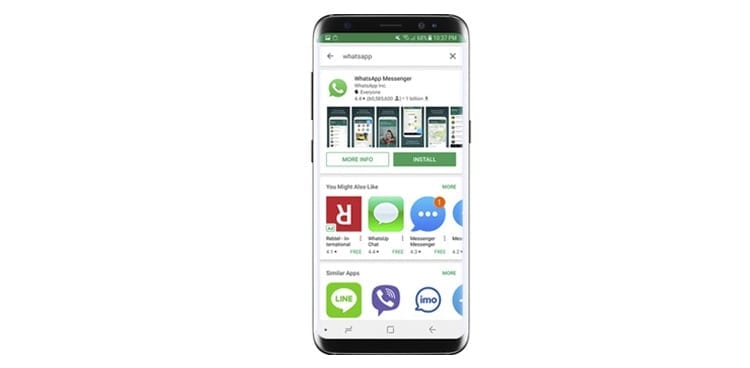
Samsung est l'une des sociétés qui vend actuellement le plus de téléphones. Ils disposent d'un catalogue très varié, pouvant choisir entre des smartphones haut, moyen et bas de gamme, c'est-à-dire des téléphones pour tous les goûts et toutes les bourses. Et grâce au fait que la plupart d'entre eux utilisent Android, nous pouvons également profiter de toutes les applications développées pour le système d'exploitation de Google.
Téléchargez WhatsApp pour Samsung depuis Google Play
La méthode la plus rapide et la plus simple consiste à télécharger l’application depuis le Google Play Store. La seule chose que nous devrons faire est de cliquer sur ce lien vers la boutique. Une fois à l'intérieur, vous devrez cliquer sur le bouton « Installer », accepter les autorisations et attendre la fin du téléchargement de l'application sur notre appareil.
Téléchargez WhatsApp pour Samsung depuis WhatsApp.com
Il existe une autre façon, un peu plus « complexe », de télécharger WhatsApp pour Samsung. L'avantage de rendre le téléchargement un peu plus compliqué est que l'on peut profiter des nouveautés qui n'ont pas encore atteint le Play Store.
Ce que nous allons faire, c'est télécharger le fichier APK de l'application via le lien que nous allons vous laisser à la fin de cet article. Pendant le téléchargement de l'APK, nous devrons activer une fonction dans les paramètres du terminal qui nous permet d'installer des applications externes au Play Store. Pour ce faire, nous allons aller dans Paramètres -> Sécurité et cocher la case Sources inconnues.
Enfin, nous devrons ouvrir le fichier APK de WhatsApp une fois téléchargé. Nous verrons une série d'autorisations que l'application demande pour fonctionner sur notre appareil Samsung. Ici, nous devrons cliquer sur le bouton « Installer » et l'installation de l'application commencera.
Voilà ! Nous avons déjà installé WhatsApp sur notre smartphone Samsung. Nous pouvons désormais commencer à parler à tous nos amis, nous envoyer des messages, des images, des vidéos et même passer des appels. Mais pas avant de créer notre compte, de confirmer notre numéro de téléphone pour pouvoir utiliser l'application et d'ajouter une image de profil et un alias pour que nos amis sachent de qui il s'agit s'ils ne nous ont pas ajoutés.
Téléchargez WhatsApp pour Windows Phone
Mais pour pouvoir utiliser l'outil sans aucune limite, une des conditions fondamentales est évidemment d'installer l'application. Pour ce faire, nous allons télécharger le programme d’installation de WhatsApp pour téléphones portables avec Windows Phone. Pour vous faciliter la démarche, nous avons ajouté en fin d'article un lien qui vous permettra d'effectuer un téléchargement sécurisé.
Cependant, une autre façon de le faire est directement à partir du magasin que nous avons intégré à l'appareil lui-même. De cette façon, l’installation commencera sous peu et nous pourrons effectuer l’installation automatiquement.
Quel que soit le système que nous avons choisi, le processus final sera le même, nous aurons donc déjà l'application installée sur l'appareil et nous pourrons commencer à l'utiliser.
Bien sûr, avant de pouvoir l'utiliser, nous devrons effectuer une brève configuration, puisque c'est la première fois que nous allons l'utiliser et donc nous devrons saisir certaines données, qui sont notre numéro de téléphone et notre nom.
Nous pouvons maintenant accepter et nous aurons immédiatement toutes les options WhatsApp à notre disposition.
Nous vous recommandons avant de commencer à communiquer de jeter un œil aux différentes options dont vous disposerez afin de tout configurer à notre guise. Et avec ces étapes simples, nous aurons déjà appris comment télécharger WhatsApp pour Windows Phone et nous pourrons réaliser tout type d'activité de manière entièrement gratuite.
Lien de téléchargement: https://www.microsoft.com/es-es/store/p/whatsapp/9wzdncrdfwbs?rtc=1
Téléchargez WhatsApp pour les tablettes Android
Avant de commencer tout le processus, comme vous ne pouvez pas télécharger gratuitement WhatsApp pour tablettes depuis le Play Store, nous devrons activer l'installation d'applications provenant de sources inconnues. On retrouve cette option dans Paramètres -> Sécurité et le nom peut varier selon la version d'Android que nous utilisons.

Une fois cette option activée, nous procéderons au téléchargement de WhatsApp sur notre tablette.
- Téléchargez le fichier APK de WhatsApp. A la fin de cet article nous allons vous laisser un lien pour le télécharger. Vous pouvez le faire depuis votre tablette ou depuis votre ordinateur puis déplacer le fichier vers la tablette.
- Accédez à l’emplacement de sauvegarde et ouvrez l’APK téléchargé.
- Lisez les autorisations que WhatsApp demande pour fonctionner sur notre tablette et cliquez sur le bouton « Installer ».
- Une fois l'application installée, nous procéderons à son ouverture sur notre appareil. Nous retrouverons l'interface avec la même interface que WhatsApp pour les téléphones mobiles, bien que cette fois élargie. Lorsque nous ouvrirons l'application, nous trouverons un message qui pourrait nous rebuter : "Alerte : actuellement ne peut pas être utilisé sur les tablettes". En lisant ce message, nous cliquerons simplement sur « OK ».
- Entrez un numéro de téléphone actif pour activer l'application. Vous pouvez utiliser un numéro de mobile, un numéro virtuel et même votre numéro de téléphone fixe.
- Choisissez la manière dont la confirmation arrivera au numéro enregistré et entrez le code que WhatsApp vous donne.
Toutes nos félicitations! Vous avez maintenant téléchargé, installé et activé WhatsApp sur votre tablette. Il ne vous reste plus qu'à créer votre profil, ajouter une photo, un pseudonyme et commencer à parler à tous vos amis via l'application.
Nous avons installé la même version pour les téléphones mobiles, afin que nous puissions utiliser les mêmes fonctions dont nous pouvons profiter sur les smartphones. Même s'il faut garder à l'esprit qu'il existe certaines fonctions dont nous ne pourrons pas profiter en fonction de la tablette que nous utilisons.
Téléchargez WhatsApp pour PC avec Bluestacks
Depuis de nombreuses années, WhatsApp a été invité à publier une version pour les appareils « non mobiles ». Autrement dit, il leur a été demandé de créer une version pour ordinateurs, qu'ils soient portables ou de bureau.
Heureusement, alors que la question se posait de savoir si l'entreprise développait cette version, il était possible de profiter d'une méthode particulière pour utiliser WhatsApp pour PC. C'est quelque chose d'aussi simple que d'utiliser la même version de l'application mobile sur votre ordinateur.
Mais comment utiliser une application Android sur un PC Windows, Linux ou Mac ? Très simple. Tout ce qu'il faut, c'est un émulateur d'application Android. Cette fois, nous allons utiliser BlueStacks, un émulateur disponible pour les systèmes d'exploitation les plus populaires.
Le processus pour pouvoir télécharger whatsapp pour pc C'est très simple, mais vous ne devez sauter aucune étape. Procédez comme suit :
- Téléchargez Bluestacks depuis son site officiel. Allez sur https://www.bluestacks.com/es/index.html et cliquez sur le bouton « Télécharger BlueStacks ». Le site Web reconnaîtra le système et proposera un installateur en fonction de votre système d'exploitation.
- Installez Bluestacks sur votre ordinateur.
- Ouvrez l'émulateur d'application une fois installé.
- Accédez à l'application Google Play Store et utilisez le moteur de recherche pour trouver l'application WhatsApp.
- Appuyez sur « Installer » dans l'application WhatsApp pour la télécharger sur Bluestacks.
Avec ce processus simple, dans lequel vous suivez les mêmes étapes que sur un téléphone mobile pour télécharger l'application, vous pouvez télécharger WhatsApp sur votre ordinateur. Il ne reste plus qu'à configurer l'application. Pour ce faire, il vous suffit d'enregistrer votre numéro de mobile dans l'application et d'en profiter.
C'est une excellente méthode pour utiliser WhatsApp sans mobile ou pour avoir un site alternatif où vous pouvez utiliser le client de messagerie. Mais n'oublie pas que ce n'est pas le cas miroir depuis votre client WA, donc si vous enregistrez le numéro que vous utilisez actuellement sur votre appareil, il cessera de fonctionner sur votre mobile et pourra donc être utilisé sur votre ordinateur. N'oubliez donc pas de changer à nouveau le numéro si vous souhaitez récupérer WhatsApp sur votre téléphone.
Utilisez WhatsApp sur PC avec WhatsApp Web
Après toutes ces années d'attente, WhatsApp a proposé il y a quelque temps aux utilisateurs quelque chose de « similaire » à ce qu'ils demandaient. Au lieu d'offrir un client WhatsApp pour PC, comme celui disponible dans d'autres applications comme Telegram, par exemple, la société a lancé un version web. Un client accessible depuis n'importe quel navigateur et où il n'est pas nécessaire de télécharger ou d'installer quoi que ce soit sur l'ordinateur.
Il vous suffit de vous rendre sur l'application sur votre mobile pour scanner un code qui affichera la version web. De cette façon, vous pouvez accéder à tout le contenu de l'application sur l'appareil et profiter de toutes les fonctionnalités
- Accès à web.whatsapp.com depuis votre navigateur.
- Ouvrez WhatsApp sur votre mobile, allez dans le menu (les trois points dans le coin supérieur droit) et cliquez sur l'option WhatsApp Web.
- Un lecteur de code Qr s’ouvrira. Focuse le code qui apparaît dans le navigateur.
- Lorsqu'elle est lue correctement, une version étendue de WhatsApp apparaîtra à l'écran avec toutes vos conversations et contacts.
Contrairement à ce qui se passe avec Bluestacks, il n’est pas nécessaire ici d’enregistrer à nouveau le numéro de téléphone. Le site Web WahtsApp, à l'aide du code QR, affiche exactement la même chose que sur le mobile. De cette façon, cet effet « miroir » est produit, où ce qui est sur le téléphone portable est vu sur l'écran de l'ordinateur, et vice versa.
Cela présente un avantage très évident, c'est que vous pouvez profiter de tout le confort du PC dans l'application de messagerie. De plus, vous pouvez joindre des fichiers provenant du même ordinateur, ce qui en fait une excellente option lorsque vous souhaitez partager des fichiers stockés sur votre ordinateur, sans avoir à les déplacer d'un endroit à un autre.
Mais tout n'est pas que de bonnes choses. L'un des gros inconvénients est que Le mobile doit être connecté à Internet. L'appareil est celui qui reçoit le signal, il est donc absolument nécessaire qu'il soit connecté à un réseau WiFi ou via des données mobiles. Si ce n’est pas le cas, les messages ne seront ni reçus ni envoyés, donc utiliser WhatsApp Web deviendra complètement inutile.
Comme vous pouvez le constater, télécharger WhatsApp et réaliser le processus d'installation est beaucoup plus simple qu'il n'y paraît au premier abord, en plus du fait qu'en installant via le fichier APK, nous aurons la possibilité d'installer et de désinstaller à tout moment et en tout lieu. sans crainte d'avoir des problèmes dus à l'absence de connexion Internet.
Technophile invétéré. J'écris sur la technologie, la science, la productivité et la culture générale.





